החפצים שלך מגדירים אותך לעתים קרובותככל שתגדיר אותם, יהיה זה הספה שלך, המכונית שלך, החתול שלך או אפילו המחשב שלך. במיוחד המחשב שלך, מכיוון שהוא בעצם הרחבה דיגיטלית שלך. רובנו מעדיפים לשמור על חפצינו נקיים ומסודרים, ובכל זאת מפספסים להחיל את המנהל על תוכן המחשב שלנו. פשוט שמירה על התוכן הדיגיטלי שלך מסודר ונקי יכולה לעשות דרך ארוכה בשיפור התפוקה שלך. מגש כלים 2000 שואף לעזור לך בכך לאפשר לך להוסיף קיצורי דרך לתוכניות שלך כסמלים קטנים באזור מגש המערכת של שורת המשימות, ובכך להפחית את העומס בשולחן העבודה.
כלי מגש קיים מאז Windows 95, ו-עובד כמו קסם. באפשרותך למקם עד 24 סמלי תוכנית במגש המערכת. כדי להפעיל תוכנית, פשוט לחץ על הסמל שלה. אם ברצונך לשנות אייקון, תוכל לעשות זאת גם ממגש המערכת. כדי להתחיל דברים, גש לכלי מסמל ארגז הכלים הקטן וה האדום שלו.
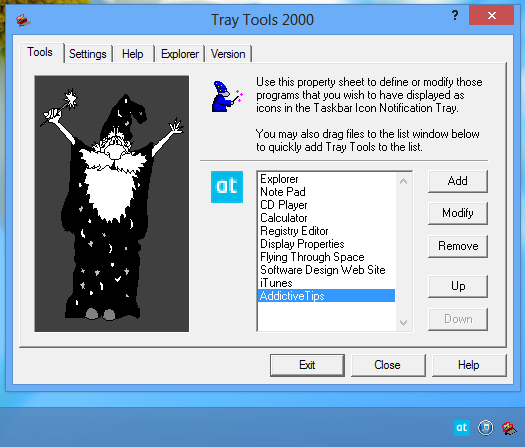
תוצג בפניך חלון האפליקציהמראה לך תוכניות רשימה בכרטיסייה 'כלים', עם כמה ערכים שימושיים כמו סייר, פנקס רשימות, מחשבון וכו 'שנוספו אליו כברירת מחדל. אתה יכול להוסיף רשומה חדשה לרשימה על ידי לחיצה על כפתור 'הוסף' או פשוט על ידי גרירתם לחלון הרשימה, וכלי מגש ייצרו להם סמלים במגש המערכת, כפי שמודגם בתמונת המסך שלמעלה. תבחין שהסמלים לא מסודרים באותו סדר כמו שהם מופיעים ברשימה. לחצני 'למעלה' ו'מטה 'שמופיעים ברשימה מיועדים אך ורק לסידור הרשימה - הם לא מסדרים את הסמלים במגש המערכת בהתאם, אך אתה יכול לעשות זאת ידנית על ידי פשוט לגרור אותם למיקום הרצוי במגש. עצמה.
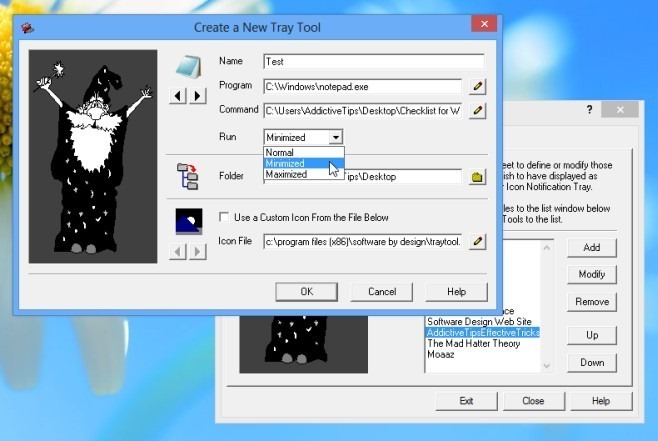
אני יוצר כלי מגש חדש בתמונה למעלה. בשדה 'תוכנית', חפש את סוג התוכנית שברצונך לפתוח. בחרתי פנקס רשימות כדוגמה זו. בשדה 'פקודה', באפשרותך לציין פרמטרים כלשהם לתוכנית, כולל הנתיב של כל קובץ מסוים שתרצה שהוא יפתח, כמו שבחרתי בקובץ הטקסט 'רשימת חלונות' בדוגמה זו. לאחר מכן בחר כיצד ברצונך שתוכניתך תפתח עם לחיצה על - רגיל, ממוזער או ממקסם.
נתיב התיקיה מאפשר לך להגדיר ספרייה ספציפיתלפתיחת התוכנית (למשל פתיחת חלון שורת פקודה בספריה מסוימת). זה עובד באופן זהה לשדה 'התחל ב' שנמצא בכל קיצורי הדרך של Windows, וניתן להשאיר ריק אם לא נדרש. לבסוף, אתה יכול לבחור אייקון מותאם אישית עבור קיצור הדרך למגש המערכת של התוכנית שלך מהאוסף האינסופי של היזם. אם כי אינך משתף את ההתלהבות שלו מהסמלים הישנים בסגנון רטרו, אתה תמיד יכול לחפש אחר כל קובץ אייקונים שתבחר.
על מנת לשנות תוכנית, תוכלו גם ללחוץ באמצעות לחצן העכבר הימני ישירות משורת המשימות. זה מספק לך בעצם אותם פקדים שאתה מקבל בעת יצירת אייקון חדש.
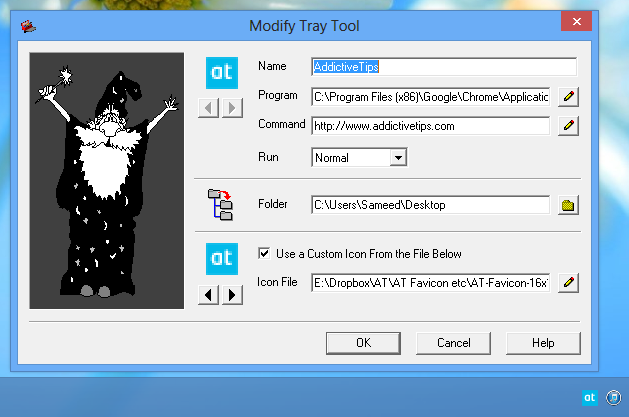
'הגדרות' של כלי מגש מאפשר לך לצבוטמספר אפשרויות הקשורות להפעלת התוכנית. אתה יכול להגדיר את התצורה כך שתשמור על מיקום החלונות של כל היישומים שלך למגש כלים, תמיד לשמור את כלי המגש מעל חלונות אחרים, לשמור יומן מתי השתמשת בכלים, להשמיע צליל כשאתה מפעיל אחד מהם ולהפעיל צלילי אזהרה. עבור כל תיבות דו-שיח שצצות.
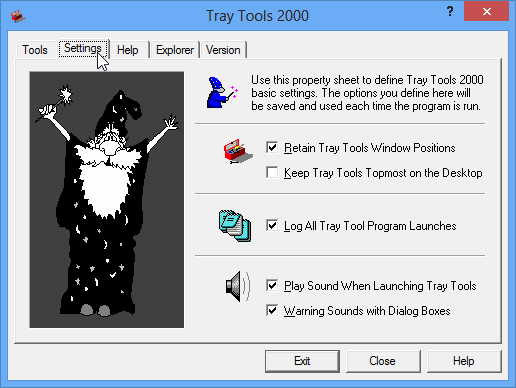
כלי מגש לא יפעל אוטומטית ב- Windowsהפעלה עד שתגדיר זאת לעשות זאת מהכרטיסייה 'סייר' על ידי הפעלת תיבת הסימון 'צור פריט תיקיית הפעלה'. עכשיו, בכל פעם שאתה מפעיל את המחשב שלך, הסמלים שלך נטענים במגש המערכת. אתה יכול גם ליצור ולהסיר מכלי את תפריט התחל ושולחן העבודה של הכלי.
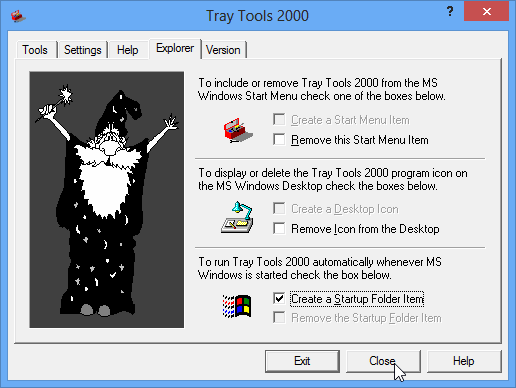
השימוש בלחצן 'יציאה' יסיר את כל ה-סמלים מותאמים אישית ממגש המערכת ומסיימים את כלי המגש, אך אתה יכול להחזיר אותם בכל עת על ידי הפעלה מחדש של כלי המגש עצמו. אם ברצונך לשמור את השינויים שלך ולהמשיך להשתמש בסמלים, לחץ על 'סגור' במקום 'צא'.
מגש כלים 2000 זמין לכל הגרסאות שלWindows כולל XP, Vista, 7 ו- 8 וכן גרסאות ישנות ומיושנות כמו Windows 95, 98, ME, NT ו- 2000. הבדיקה בוצעה ב- Windows 8 Pro, 64 סיביות.
הורד את מגש כלים 2000









הערות